Bei früheren Windows Versionen kam es häufiger dazu das Nutzer das eigene Betriebssystem neu aufgesetzt haben. Dies wurde häufig daher gemacht, weil das System spürbar langsamer wurde. Die Ursache konnte beispielsweise sein, dass mit der Zeit immer mehr Programme installiert, Dateien verschoben und beides auch wieder gelöscht wurde. Teilweise hat sich da sogenannter „Datenmüll“ angesammelt, welcher nur schwer zu entfernen war.
Um diesen radikalen Schritt der Neuinstallation zu umgehen, hat Microsoft bei Windows 8 eine neue Funktion eingebaut. In diesem Artikel geht es also um die neue „PC auffrischen“-Funktion.
Video zum Thema
Vorteile der Funktion
- System muss nicht gleich neu installiert werden wenn es langsamer wird
- Eigene Dateien und Apps bleiben erhalten
- Vorgang ist schnell vollzogen
Nachteile der Funktion
- Oft wird die Windows 8 DVD benötigt
- Programme und private Dateien auf der Festplatte werden gelöscht
Windows 8 PC auffrischen
Schritt 1
Zuerst muss die Charmbar geöffnet werden. Dies geschieht beispielsweise indem mit der Maus entweder in die recht untere oder rechte obere Ecke gefahren wird. Anschließend muss der Mauszeiger in die Mitte des rechten Randes gezogen werden.-
Schritt 2
In der nun deutlich sichtbaren Charmbar wählt man das Zahnrad-Symbol aus (Einstellungen).
Schritt 3
Jetzt sollte eine breitere Sidebar zu sehen sein. Hier wählt man ganz unten den Punkt „PC Einstellungen ändern“ aus.
Schritt 4
Nun sollten die PC-Einstellungen geöffnet worden sein. In diesen kann jetzt der Menüpunkt „Allgemein“ ausgewählt werden, worauf sich auf der rechten Seiten die Einstellungsmöglichkeiten ändern.
Schritt 5
Auf der rechten Seite scrollt man nun bis zu dem folgenden Punkt herunter:
„PC ohne Auswirkungen auf die Dateien auffrischen“
Schritt 6
Wählt man unter diesem Punkt „Los geht`s“ aus, wird der Vorgang gestartet, allerdings bekommt man vorher noch ein paar wichtige Informationen.
Schritt 7
Nun erscheint die erste Information. Hier wird genannt, welche Daten gelöscht werden und welche nicht. Also Daten in den Windows 8 Bibliotheken und Apps die vom Microsoft Store bezogen wurden bleiben erhalten. Habe sie aber beispielsweise Bilder direkt auf die C-Partition gespeichert, so gehen diese verloren. Genauso wie Programme die beispielsweise von einer DVD installiert wurden.
Mit einem Klick auf „Weiter“ gelangt man zum nächsten Schritt.
Schritt 8
Windows 8 überprüft nun ob alle notwendigen Daten für diesen Vorgang sicher bereits auf dem System befinden. Ist dies nicht der Fall, so wird man aufgefordert das Windows Installationsmedium in das CD/DVD Laufwerk einzulegen.
Schritt 9
Mit einem Klick auf „Aktualisieren“ wir das „auffrischen“ des PC`s endgültig durchgeführt. Dabei startet der Rechner neu. Der gesamte Vorgang kann durchaus mehrere Minuten in Anspruch nehmen.
Fazit
Diese Funktion ist Microsoft wirklich sehr gelungen. Vorbei sind die Seiten von zeit intensiven Neuinstallationen. Speichert man die eigenen Daten vorbildlich immer in den Bibliotheken und bezieht nur noch Programme und Apps über den Microsoft Store, so können nicht einmal wichtige Daten verloren gehen.
Ein Backup ist vor einer solchen Ausführung aber dennoch zu empfehlen.


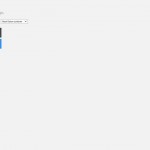
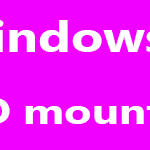
![Systemabbild unter Windows 10 erstellen [ Video] systemabbild-unter-windows-10-erstellen-3](https://videonerd.de/wp-content/uploads/2015/11/systemabbild-unter-windows-10-erstellen-3-150x150.png)
2 Kommentare